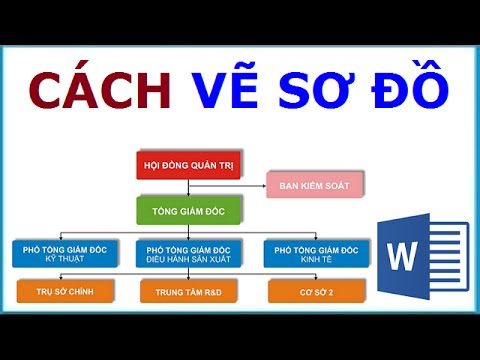Chán? Thích Stickmen? Không sáng tạo? Hay bạn chỉ thiếu một cuộc sống. Nếu bạn trả lời có cho bất kỳ cái nào trong số này, thì cái này là dành cho bạn. Nếu bạn trả lời không với bất kỳ hoặc tất cả những điều này, thì đây là wikiHow dành cho bạn!
Các bước

Bước 1. Chọn một phông chữ mà bạn thấy phù hợp
Phông chữ có kích thước tốt là 20.

Bước 2. Nhấn phím cách chính xác 8 lần
cái này rất quan trọng.

Bước 3. Nhấn các phím này, theo thứ tự này, (shift) -, \, (shift) -, /, (shift) -
Cái này sẽ giống như sau: _ / _ / _. Đây là khay của người phục vụ của bạn, đang đựng đồ uống.

Bước 4. Nhấn enter, tiếp theo là ba dấu cách

Bước 5. Tạo mặt cười
Điều này được thực hiện bằng cách nhấn (shift);, -, và (shift) 0. điều này sẽ trông giống như::-) mà Microsoft Office Word sẽ tự động thay đổi thành phần đầu.

Bước 6. Không có bất kỳ khoảng trắng nào từ bước bốn, nhấn /

Bước 7. Nhấn enter, sau đó nhấn phím cách hai lần, tiếp theo là /
Bây giờ, hãy nhấn (shift) 1. Thao tác này tạo ra dấu chấm than có thể được sử dụng làm cà vạt cho người phục vụ của bạn. Bây giờ nhấn enter cho bước cuối cùng.

Bước 8. Nhấn phím cách Một lần, tiếp theo là các phím này theo thứ tự này, (shift) -, /, \
Điều này sẽ làm cho chân và giày của người đàn ông dính của bạn trông như thế này: _ / / _.

Bước 9. Làm cho người phục vụ của bạn nhảy bằng cách nhấp vào giữa khoảng trống (trước giày bên trái của anh ta) và chiếc giày bên trái của anh ta
Bây giờ, hãy giữ một ngón tay trên phím cách và một ngón tay trên phím xóa lùi (nhưng đừng nhấn chúng!) Bây giờ, hãy bắt đầu bằng cách nhấn phím xóa lùi, sau đó nhấn phím cách. Đừng nhấn hai nút lâu hơn bạn muốn anh ấy nhảy!